Fixa Windows Update Error 0x80246010 på Windows 10
Du kanske märker att när du försöker installera de senaste Windows -uppdateringarna på din dator kan du få felkoden 0x80246010. ( 0x80246010. )Om så är fallet, är det här inlägget tänkt att hjälpa dig. I det här inlägget kommer vi att identifiera möjliga orsaker samt tillhandahålla lämpliga lösningar som du kan försöka åtgärda problemet.
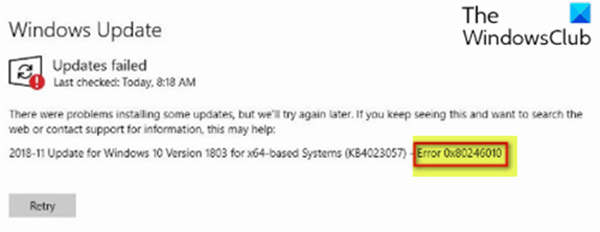
Du kan stöta på Windows Update-felet 0x80246010(Windows update error 0x80246010) på grund av en eller flera (men inte begränsat till) av följande kända orsaker;
- Systemfil korruption.
- Windows Update-fel.
- Viktiga Windows Update- tjänster är inaktiverade.
Åtgärda Windows Update-fel 0x80246010
Om du står inför detta Windows Update-fel 0x80246010(Windows Update error 0x80246010) kan du prova våra rekommenderade lösningar som presenteras nedan utan någon speciell ordning för att lösa problemet.
- Kör Windows Update Troubleshooter
- Aktivera viktiga Windows Update- tjänster
- Rensa Windows Update-cachen
- Kör SFC och DISM scan
Låt oss ta en titt på beskrivningen av den involverade processen för var och en av de listade lösningarna.
1] Kör Windows Update Troubleshooter(Run Windows Update Troubleshooter)
Den här lösningen kräver att du kör den inbyggda Windows Update-felsökaren och se om det hjälper till att lösa problemet med Windows Update-fel 0x80246010(Windows Update error 0x80246010) .
2 ] Aktivera viktiga(] Enable) Windows Update-(Windows Update) tjänster
Gör följande:
- Tryck på Windows -tangenten + R för att starta dialogrutan Kör .(Run)
- I dialogrutan Kör skriver du cmd(cmd) och trycker sedan på CTRL + SHIFT + ENTER för att open Command Prompt in admin/elevated mode .
- I kommandotolksfönstret skriver du kommandot nedan i den ordningen och trycker på Enter efter varje rad för att ställa in starttypen(Startup type) för varje tjänst till Automatisk:(Automatic:)
SC config trustedinstaller start=auto
SC config bits start=auto
SC config cryptsvc start=auto
När kommandot har körts och tjänsterna har startat startar du om din dator och ser om problemet har lösts vid nästa fullstart. Om inte, fortsätt med nästa lösning.
Windows could not start the Windows Update service on Local Computer
3] Rensa Windows Update-cachen
Mappen Software Distribution(Software Distribution folder) i Windows 10 operativsystem är en mapp som finns i Windows-katalogen(Windows directory) och används för att tillfälligt lagra filer som kan behövas för att installera Windows Update på din dator. Denna lösning kräver att du rensar innehållet i mappen Software Distribution(clear the contents of the Software Distribution folder) och sedan försöker uppdateringsprocessen igen.
Windows Update fails to install or will not download in Windows 10
3] Kör SFC och DISM scan
Om du har systemfilfel kan du stöta på Windows-felet 0x80246010(Windows error 0x80246010) .
SFC /DISM är ett verktyg i Windows som låter användare söka efter korruption i Windows - systemfiler och återställa skadade filer.
För enkelhetens och bekvämlighetens skull kan du köra skanningen med hjälp av proceduren nedan.
- Tryck på Windows key + R för att starta dialogrutan Kör.
- I dialogrutan Kör skriver du anteckningar(notepad) och trycker på Enter för att öppna Anteckningar.
- Kopiera och klistra in syntaxen nedan i textredigeraren.
@echo off date /t & time /t echo Dism /Online /Cleanup-Image /StartComponentCleanup Dism /Online /Cleanup-Image /StartComponentCleanup echo ... date /t & time /t echo Dism /Online /Cleanup-Image /RestoreHealth Dism /Online /Cleanup-Image /RestoreHealth echo ... date /t & time /t echo SFC /scannow SFC /scannow date /t & time /t pause
- Spara filen med ett namn och lägg till filtillägget .bat – t.ex.; (.bat)SFC_DISM_scan.bat .
- Kör batchfilen med administratörsbehörighet(run the batch file with admin privilege) upprepade gånger (högerklicka på den sparade filen och välj Kör som administratör(Run as Administrator) från snabbmenyn) tills den inte rapporterar några fel.
- Starta om din PC.
Any of these solutions should work for you!
Related posts
Fixa Windows 10 Update Error 0x800703F1
Fixa Windows Update-fel C8000266?
Åtgärda Windows Update Error 0x80070005
Så här åtgärdar du Windows Update-fel 0xc1900201
Så här åtgärdar du Windows Update-felkod 80244010
Fixa Windows 10 Update felkod 0x80d02002
Fixa Windows Update Error 0x800f0989 på Windows 11/10
Windows Update Error 0x800B0101, installationsprogrammet stötte på ett fel
Åtgärda Windows Update-fel 0x80070659
Åtgärda Windows 10 Update Error 0xc1900104 när du installerar Feature Update
Fixa Windows Update-felkod 0xd0000034
Fixa fel 0x80072efe på Windows 10 Update Assistant
Så här fixar du Windows Update Error Code 0x8024402c
Fixa Windows Update-fel 0x80070bc2 på Windows 11/10
Åtgärda Windows Update-fel 0x8e5e03fa på Windows 10
Windows Update kunde inte installeras med felkod 0x8024004a
Åtgärda Windows Update-fel 0x800F0922
Åtgärda Windows Update-fel 0x80070422 på Windows 10
Fixa Windows Update Error 0x8024a000 på Windows 11/10
Åtgärda Windows Update Error 0x8007010b
